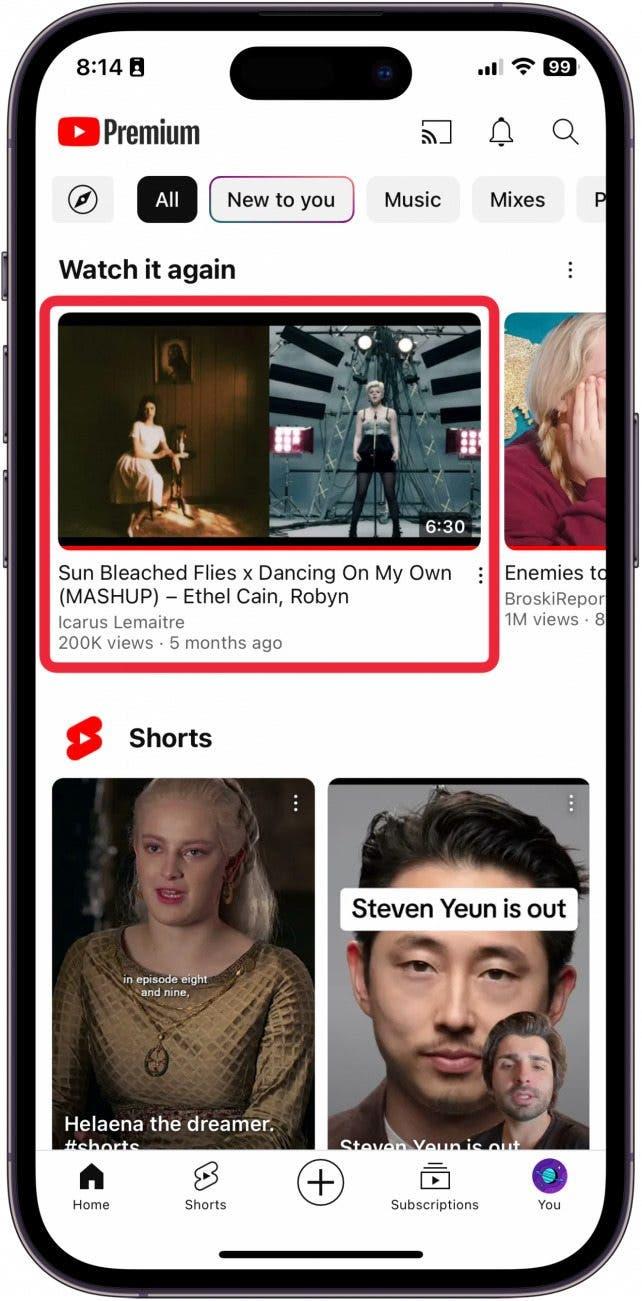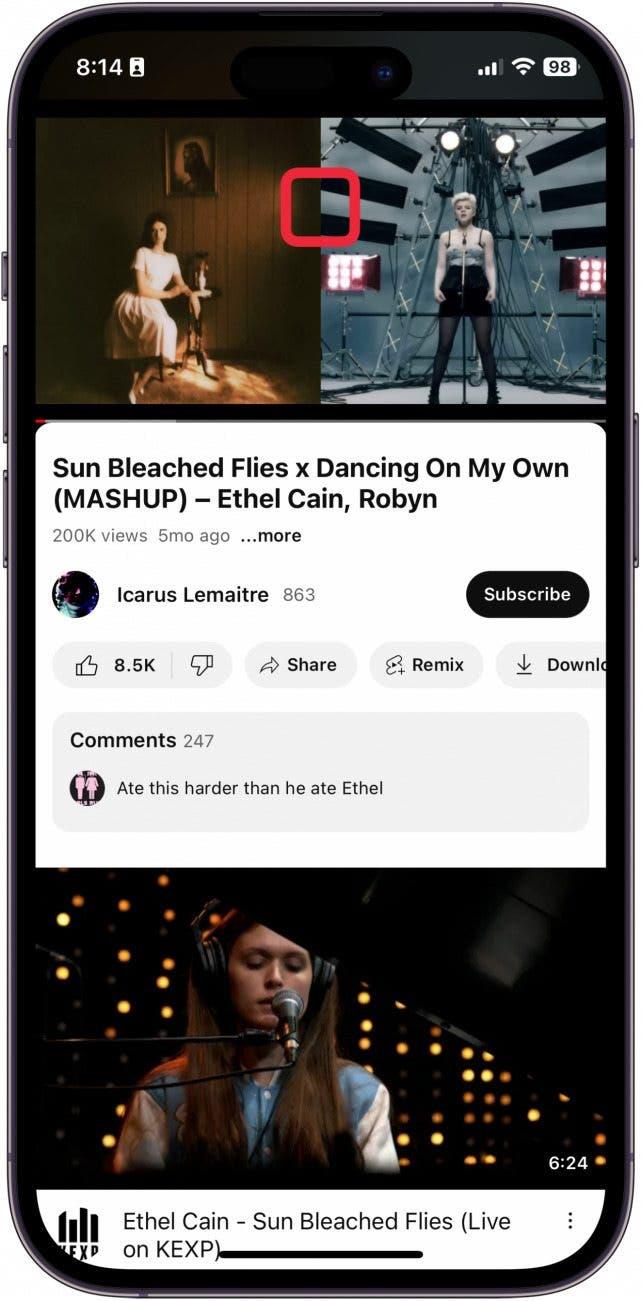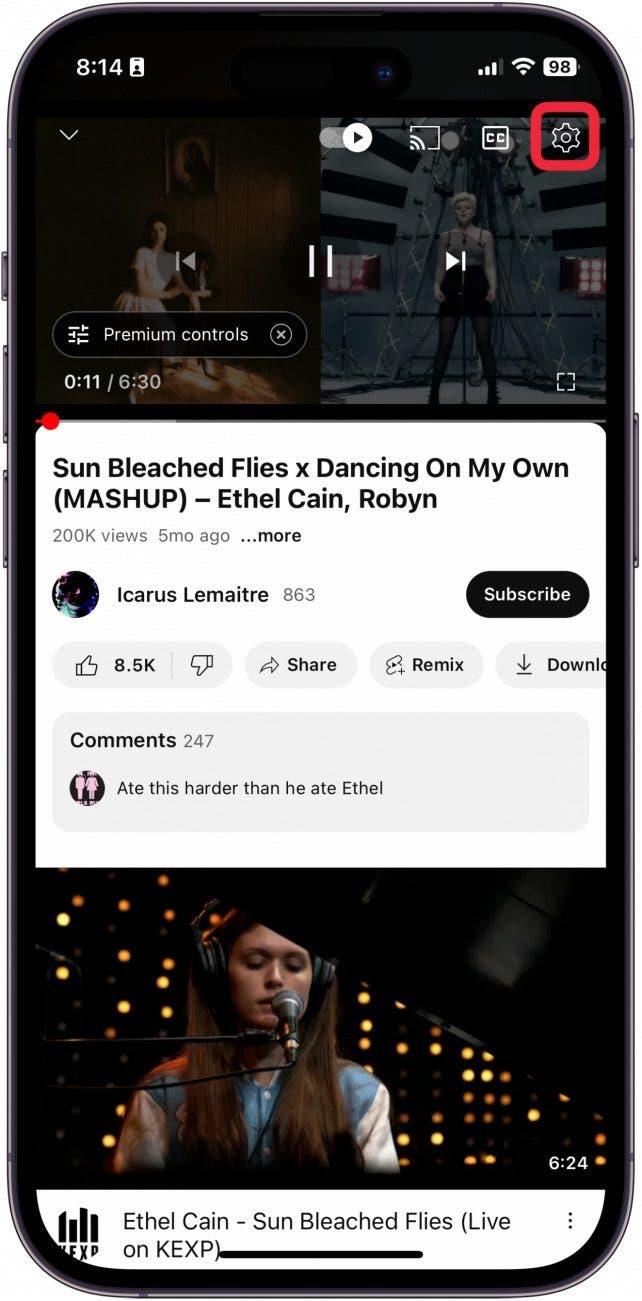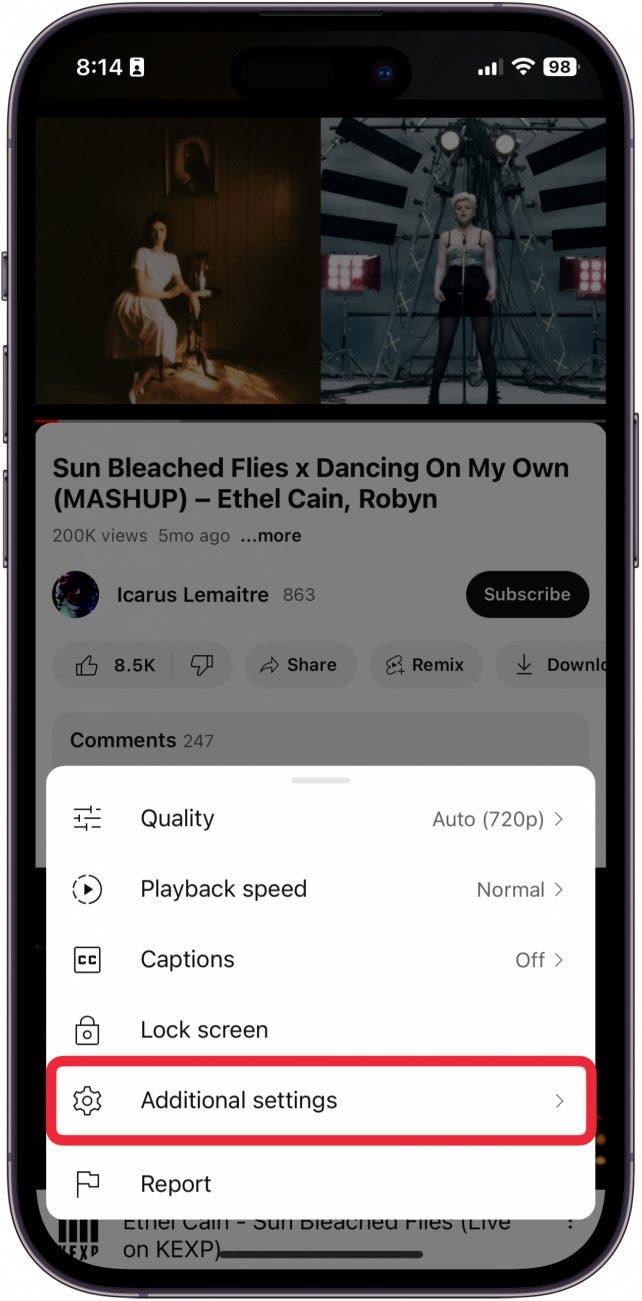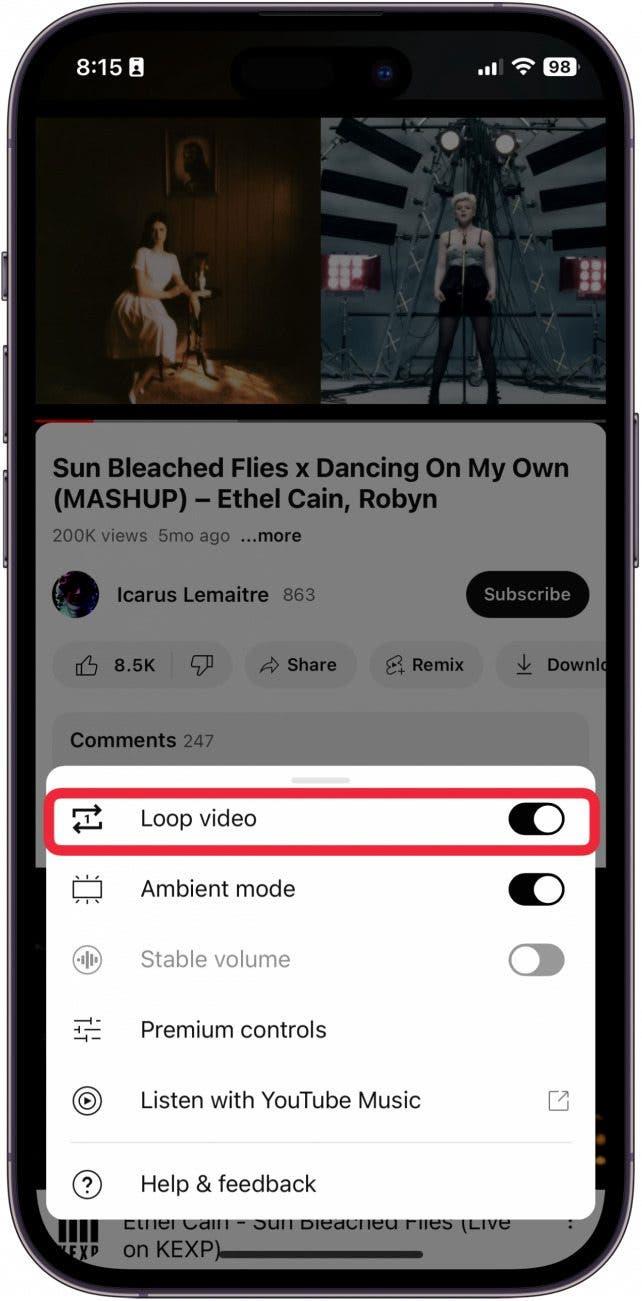Sapevate che è possibile ripetere un video di YouTube? Se avete mai desiderato mettere in loop i video di YouTube, potete farlo andando nelle impostazioni aggiuntive e selezionando le impostazioni per il video in loop. Ecco come mettere in loop i video di YouTube!
Come si fa a mandare in loop un video di YouTube?
Se volete che un video di YouTube venga riprodotto automaticamente senza doverlo riavviare, potete mettere il video in loop. Questo è l’ideale quando si vuole guardare un video mentre si dorme o se si è dipendenti da un remix casuale. Se vi piace apprendere consigli su come utilizzare il vostro iPhone, iscrivetevi alla nostra newsletter gratuita.Suggerimento del giorno!
Nota
Affinché l’operazione funzioni, è necessario utilizzare l’applicazione YouTube, anziché visitare il sito Web di YouTube nel browser. È possibile mandare in loop un video sul sito web di YouTube facendo clic con il tasto destro del mouse su un video in riproduzione e selezionando “Loop”.
- Aprire l’applicazione YouTube.
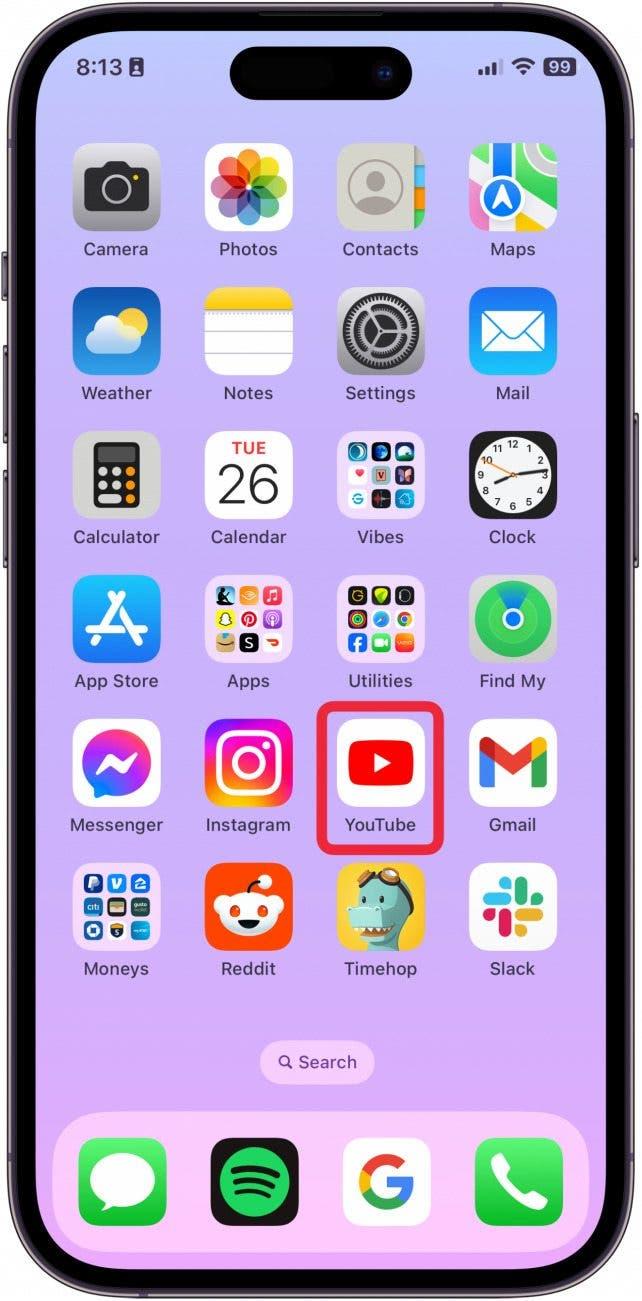
- Riprodurre il video che si desidera ripetere.

- Toccare lo schermo per visualizzare i controlli del video.

- Toccare il pulsante Impostazioni.

- Toccare Impostazioni aggiuntive.

- Attivare Video in loop.

Verrà visualizzato un piccolo pop-up che avviserà che il video in loop è stato attivato. Seguire la stessa procedura per disattivare il video in loop su YouTube. E questo è quanto! Ora potete guardare i vostri video preferiti di YouTube all’infinito, in ripetizione!
 Scopri le funzioni nascoste del tuo iPhoneRicevi ogni giorno un suggerimento (con schermate e istruzioni chiare) per padroneggiare il tuo iPhone in un solo minuto al giorno.
Scopri le funzioni nascoste del tuo iPhoneRicevi ogni giorno un suggerimento (con schermate e istruzioni chiare) per padroneggiare il tuo iPhone in un solo minuto al giorno.
FAQ
- *Come ripetere una playlist su YouTube? * Una volta avviata la riproduzione della playlist su YouTube, toccare il pulsante di ripetizione. In questo modo si attiva la ripetizione automatica della playlist. È possibile toccare nuovamente il pulsante di ripetizione per ripetere solo quel video. Si vedrà un piccolo “1” all’interno delle frecce per sapere che la ripetizione di 1 video è abilitata.
- **Se si desidera vivere YouTube senza pubblicità, è necessario iscriversi a [YouTube Premium] (https://www.youtube.com/premium). Se YouTube Premium è troppo costoso, è possibile trovare molti contenuti di qualità a un costo mensile inferiore su Spotify. Imparate a risolvere il problema di Spotify su iPhone per ottenere la migliore esperienza.
- **Se volete ripetere un video nel Rullino fotografico o sotto forma di GIF, imparate come ripetere un video su iPhone.